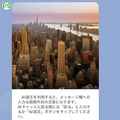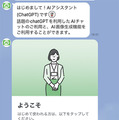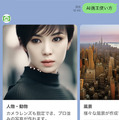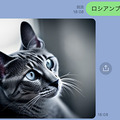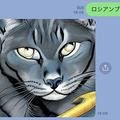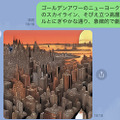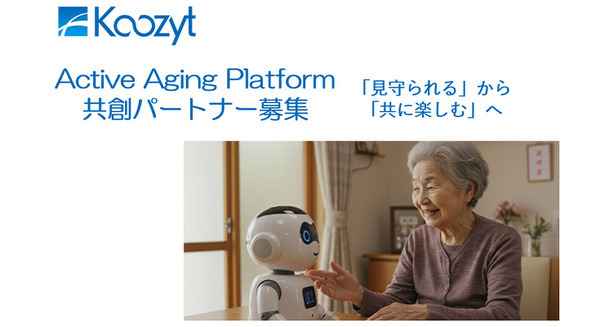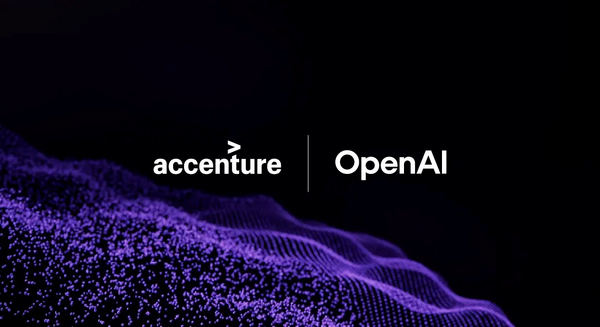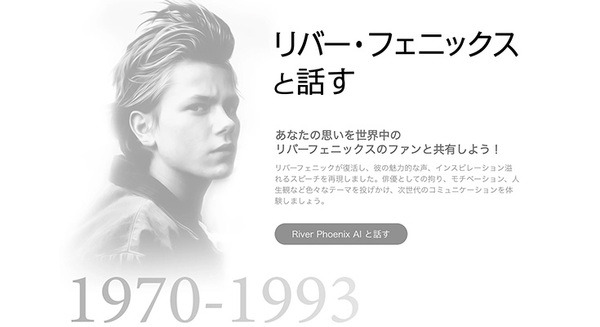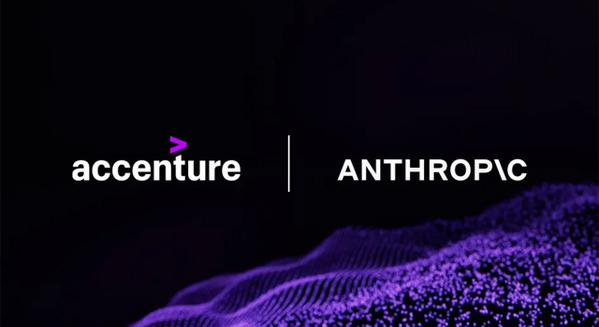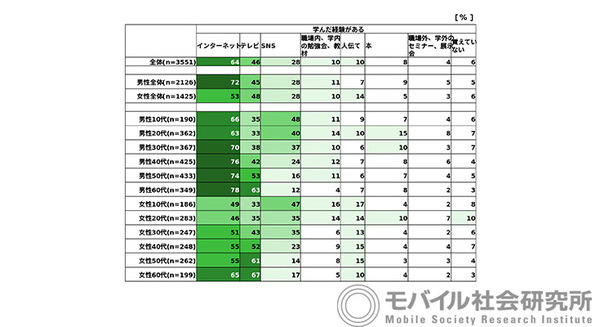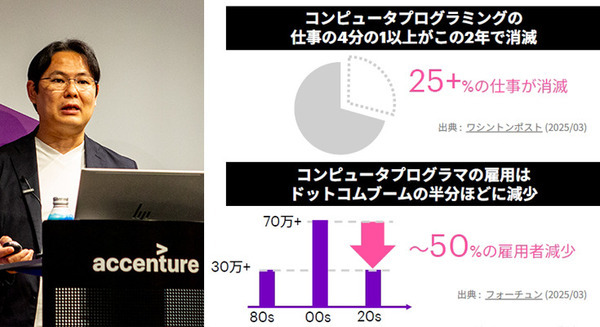ウェル・ビーイング株式会社は「ChatGPT」のAIチャットをLINEで利用できる「AIアシスタント」を提供しているが、今回、新たにAIが画像を生成する「AI画王」の機能を追加したことを発表した。話題となっているAI画像生成の「Stable Diffusion」を利用しており、さまざまな画像を作成することができる。
人物であれば、顔だけでなく、体や服まで精巧で緻密な画像・イラストが生成できる。そのほか、風景やアニメ風の画像も作成することができる。作成した画像は、商用利用も可能、ビジネスシーンでも利用できる。
編集部でも試してみた
早速、ロボスタ編集部でもLINEに友達登録、わずか1分くらいで準備はできてしまう。
サンプルの文章に従って画像生成AIを試したところ、下記のような画像が生成された(お友だち登録後10回まで無料で利用できる)。


相変わらず、まだ指が苦手な様子。また、指示によってはちょっと不気味な画像も生成されるが、今後の可能性を大いに感じるものだ。



画像生成AIがLINEで、誰でも簡単に試してみられるのは、とても有意義なことだと感じる。
「AI画王」の概要
あらたに追加した「AI画王」機能は、LINEのアプリ上で、AIの画像作成ができるサービスです。AIが画像生成をする「Stable Diffusion」を利用しており、同じクオリティのサービスが利用可能だ。
複数の画像スタイルを設定し、作成してもらいたい画像の文章をLINEで送信するだけで画像を作成してくれる。画像スタイルは、「通常モード」「写真モード」「アニメモード」「マンガモード」「ファンタジーモード」「クラフトモード」「等角投影法モード」「映画モード」の8種類から選択できる。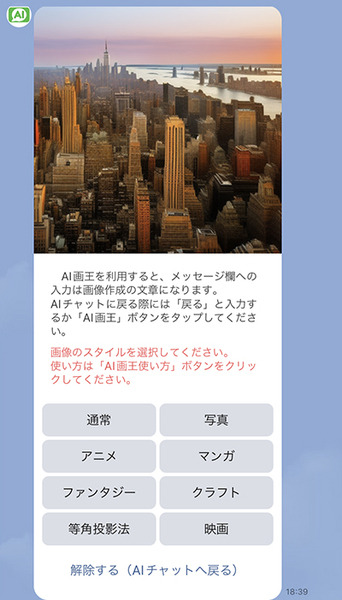
使い方の手順
LINEのメッセージで作成してもらいたい画像を日本語で入力するだけで画像が生成される(英語の方が高速に生成されるとのこと)。あなた好みの画像を無限に生成することが可能。「ビジネスシーン」「お子様との遊び」「今週のコーディネートを決める」「髪型イメージを出力する」「芸術の練習」「子供へ動物の種類を覚えてもらう」利用用途は様々だ。
1).まずは友達になる(LINEお友達追加はこちらから)
https://lin.ee/w1BqAdt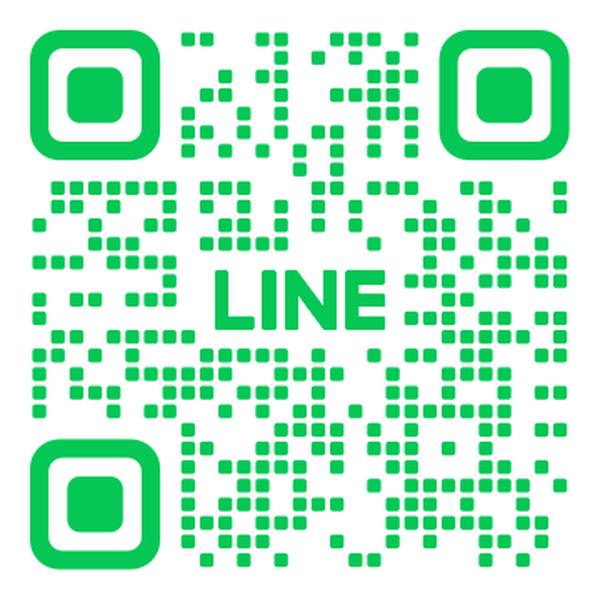
2).「ようこそ」の画面
画面下側の「AI画像生成機能を使ってみる」をタップ(またはPCの場合はクリック)。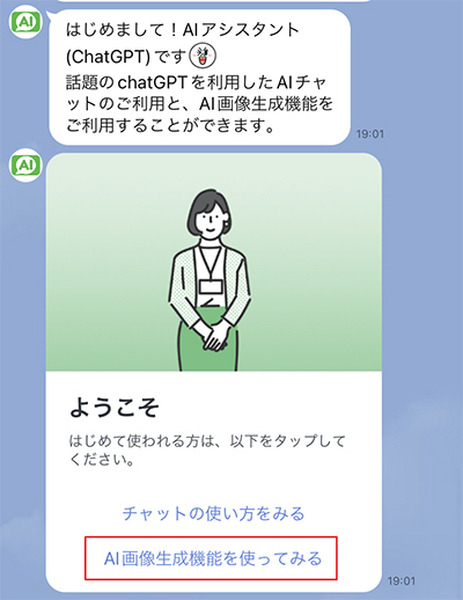
3).画像モードを設定
マンガ風、アニメ風、さまざまな種類が選べる。例として「通常」を選択。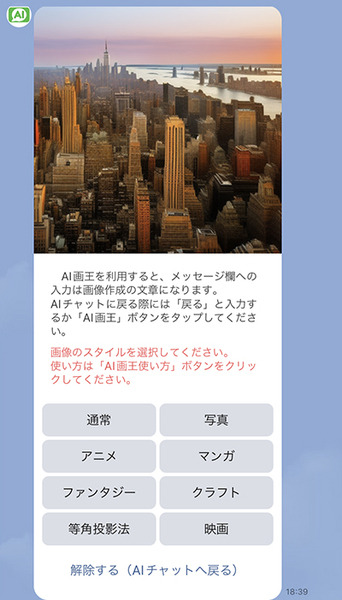
4).画面左下にある「AI画王使い方」をタップ
いくつかのサンプルが出てくるので、ここでは例として「女性モデル」をタップ。
※スマホのみで表示されるため、PCの場合は「AI画王使い方」と入力のこと。
5).出力結果を表示
文章が自動で入力される
「美しい日本の女優、ショートカットの黒髪、クールでスレンダー、小顔、美しい顔、美しいモデル、顔のクローズ アップ、ソニー α7、35 mm レンズ、f8 の写真、一人」【公式画像】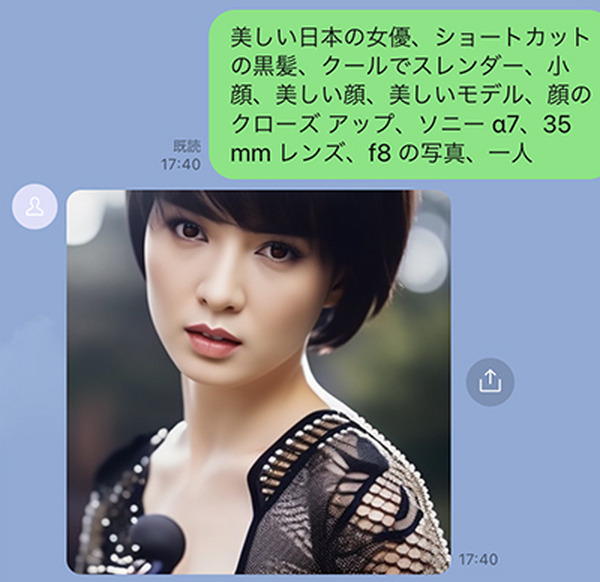
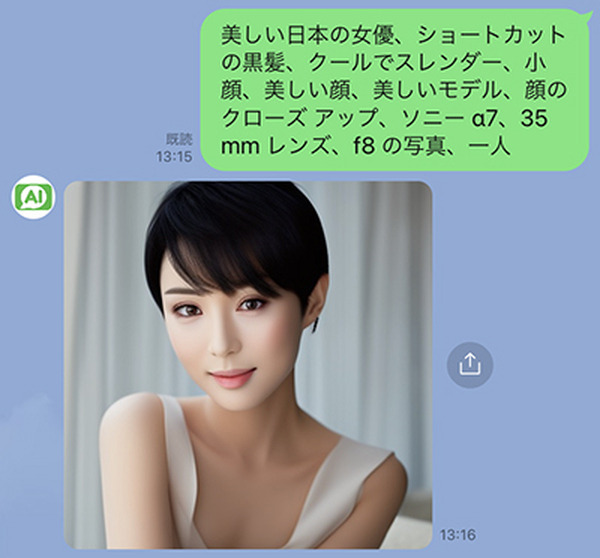
具体的なメッセージを入力することで、写真の詳細を設定することができる。また、同じメッセージでも異なる写真が生成される。スマホの場合、文字入力画面の上に「もう1度」ボタンが表示されるので、何回か同じ入力をしてみると、異なる写真が出てくる。
その他の表示例【公式画像】
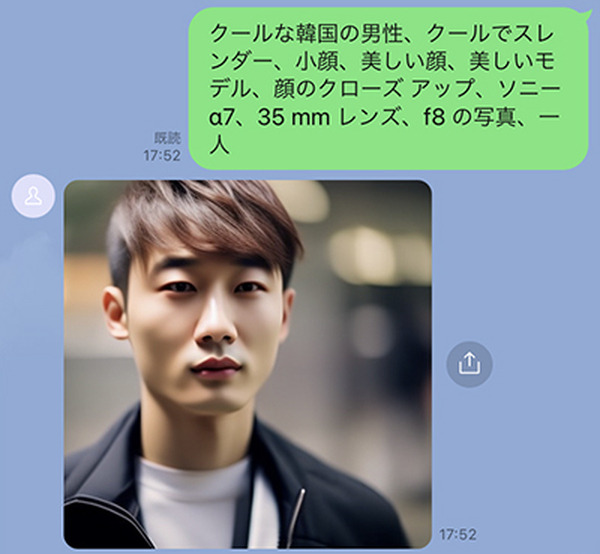
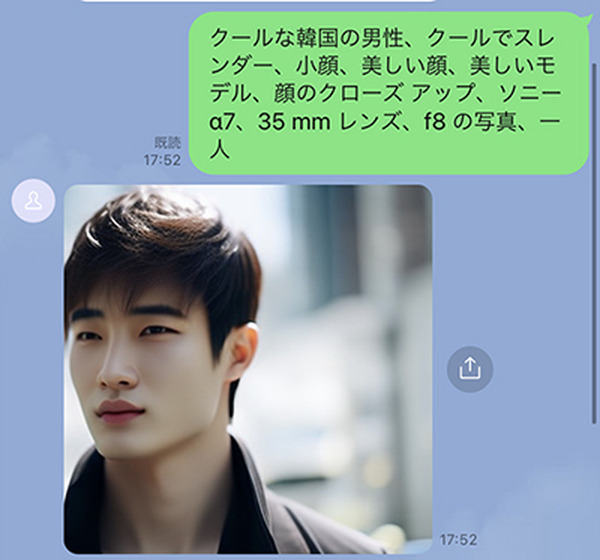
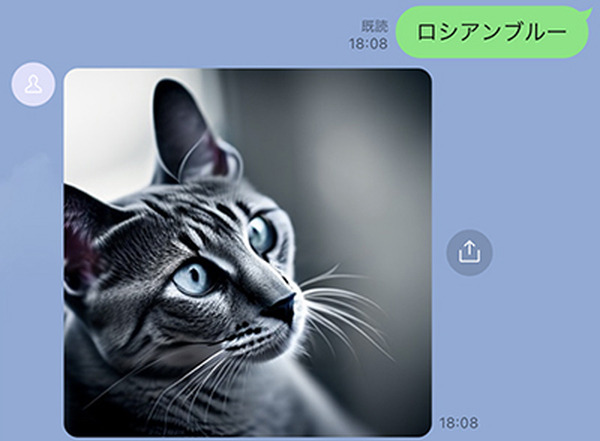
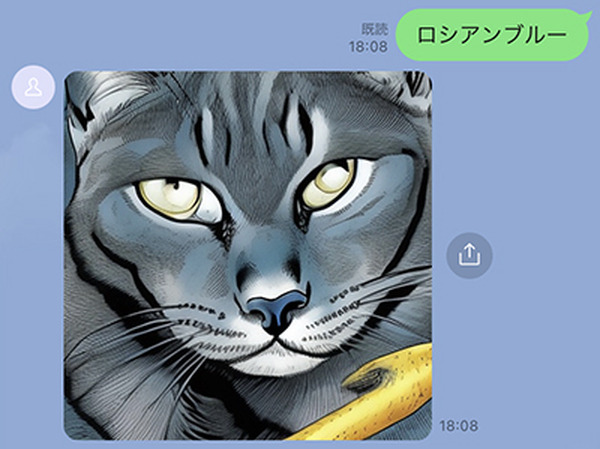
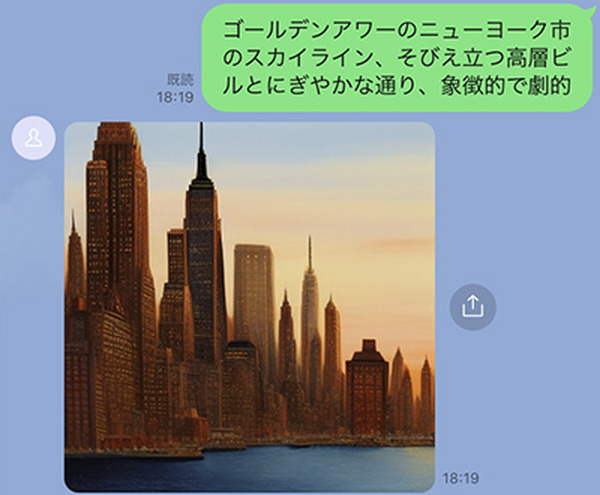
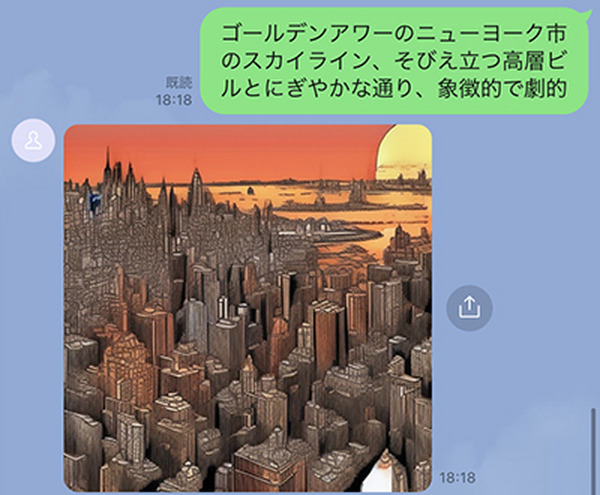
バーチャルヒューマン「Ria」のLoRAファイルを無料配布 画像生成AIでRiaの画像を簡単生成可能に 商用利用も
森永乳業が新製品『クラフト 魚 Chee(ウオチー)』のイメージをAIに生成させた結果 「全部 不採用だけど斬新だから公開する」
画像生成AI 関連記事
AI アシスタント